Canvas (lub po naszemu płótno) pojawił się wraz ze standardem HTML5. Rozwiązanie to umożliwia nam na „rysowanie” po naszej stronie WWW. Nie mam na myśli tu tylko rysowania w znaczeniu tradycyjnym (co jest jak najbardziej możliwe, o czym przekonasz się w dalszej części tego wpisu), ale rysowanie za pomocą JavaScriptu skomplikowanych struktur i kształtów, a nawet tworzenie gier!
Tworzenie elementu canvas
Dodanie elementu canvas do naszego projektu jest banalne i odbywa się to poprzez dodanie znacznika HTML do struktury strony.
<canvas id="canvas"></canvas>
Należy pamiętać o nadaniu wymiarów dla elementu canvas. Możemy to zrobić, podając width i height do znacznika HTML, za pomocą CSS-a lub JS-a. Domyślnie nasz canvas przyjmuje wymiary 300×150 (w pikselach). Oczywiście można również stworzyć znacznik canvas za pomocą JS-a i dynamicznie dołączyć go do struktury strony.
const canvas = document.createElement('canvas');
canvas.width = 500;
canvas.height = 500;
document.getElementById('exampleId').appendChild(canvas);
Mając już stworzony element canvas, należy mu nadać kontekst. To właśnie do niego będziemy się odwoływać podczas rysowania po płótnie. Do naszego zastosowania wystarczy nam kontekst 2d. O innych kontekstach dowiesz się więcej ze wpisu na MDN.
const canvas = document.getElementById('canvas');
const ctx = canvas.getContext("2d");
Teraz gdy posiadamy już płótno i kontekst, pozostaje nam tylko rysować!

Tworzymy aplikację typu Paint
Nasza aplikacja będzie bardzo prosta — będzie umożliwiała narysowanie za pomocą kursora dowolnego kształtu na ekranie — zupełnie jak aplikacja Paint dla systemu Windows.
Do napisania takiej aplikacji wykorzystamy stworzony już wcześniej element canvas oraz kontekst. Na samym początku napiszmy sobie funkcję pomocniczą, do odczytywania i aktualizowania koordynatów kursora myszy.
const pos = {x: 0, y: 0};
function setPosition(e, pos) {
pos.x = e.clientX;
pos.y = e.clientY;
}
Funkcja ta będzie wywoływana za każdym razem, gdy zajdzie potrzeba zmiany współrzędnych kursora. Jako parametry przekazujemy event, który uzyskujemy w trakcie uchwycenia wydarzenia na stronie (click, mousemove itd.), z którego odczytujemy współrzędne, oraz obiekt pos, który przechowuje pobrane przez nas wartości.
Kolejnym krokiem będzie napisanie funkcji odpowiedzialnej za rysowanie. Na samym początku musimy skonfigurować „ołówek”, którym będziemy rysować. Nadajemy mu właściwości tj. grubość, kolor czy zmiękczenie linii. Odbywa się to poprzez zmianę właściwości kontekstu. Potem należy skorzystać z metody beginPath wywołanej na kontekście, aby „dać znać” kontekstowi o tym, że zaczynamy rysować. Potem podajemy punkty początkowe i końcowe, między którymi ma zostać narysowana linia — służą do tego metody moveTo oraz lineTo. Między wywołaniem jednej a drugiej metody aktualizuję pozycję kursora za pomocą wcześniej stworzonej funkcji. Ostatnim krokiem jest wywołanie metody stroke w celu narysowania kształtu.
function draw(e, ctx, pos) {
ctx.lineJoin = 'round';
ctx.lineWidth = 3;
ctx.lineCap = 'round';
ctx.strokeStyle = "#000000";
ctx.beginPath();
ctx.moveTo(pos.x, pos.y);
setPosition(e, pos);
ctx.lineTo(pos.x, pos.y);
ctx.stroke();
}
Gdy mamy już stworzone funkcje pozostaje nam podpięcie ich pod nasłuchy zdarzeń.
canvas.addEventListener("mousedown", function (e) {
setPosition(e, pos);
draw(e, ctx, pos);
});
canvas.addEventListener("mouseenter", function (e) {
setPosition(e, pos);
});
canvas.addEventListener("mousemove", function (e) {
draw(e, ctx, pos);
});
Tym sposobem stworzyliśmy bardzo prostą aplikację do rysowania kształtów.
Inne możliwości canvas
Wraz z canvas otrzymaliśmy zestaw metod do rysowania z góry zdefiniowanych kształtów. Możemy narysować takie kształty jak koło czy prostokąt. Nic nie stoi też na przeszkodzie, aby narysować dowolny kształt — tu posłużymy się poznanymi wcześniej metodami moveTo oraz lineTo. Takie figury i kształty możemy rysować jako wypełnione figury lub jako kontur.
/*
Pierwsze dwa parametry odpowiadają za współrzędne,
zaś kolejne dwa za wymiary X i Y
*/
ctx.rect(200, 200, 50, 50);
//Kwadrat wypełniony
ctx.fill();
//Obramowanie kwadratu
ctx.stroke();
/*
Pierwsze dwa parametry odpowiadają za współrzędne, kolejny to promień,
zaś dwa ostatnie to punkty startowe i końcowe na obwodzie koła.
W tym wypadku rysujemy pełny okrąg (360°).
*/
ctx.arc(200, 200, 30, 0, 2 * Math.PI);
//Koło
ctx.fill();
//Okrąg
ctx.stroke();
/*
Dowolny kształt - podajemy kolejne współrzędne wierzchołków.
W naszym wypadku tworzymy trójkąt.
*/
ctx.moveTo(50, 50);
ctx.lineTo(100, 100);
ctx.lineTo(100, 50);
ctx.fill();
To, co przedstawiłem w tym wpisie, to ułamek możliwości canvasa. Myślę jednak, że jest to dobry punkt wyjściowy, by rozpocząć przygodę z canvasem i poznać go samodzielnie. Jak zwykle zachęcam Cię do zajrzenia w linki w źródłach i materiałach dodatkowych. Znajdziesz tam projekt mojego autorstwa wykorzystujący Canvas API. Jeśli artykuł przyniósł Ci jakąś wartość, to proszę Cię o zostawienie komentarza. Będę bardzo wdzięczny! 🙂


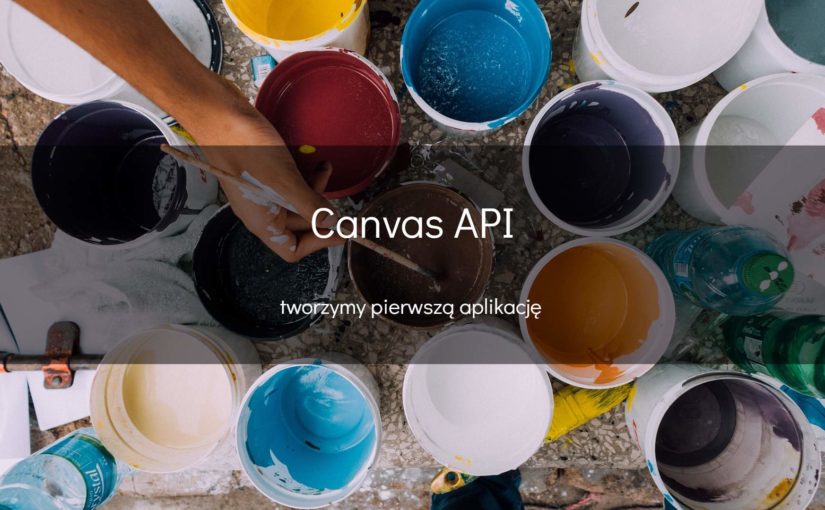




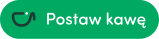



Zapisz się na mailing i odbierz e-booka
Zapisując się na mój mailing, otrzymasz darmowy egzemplarz e-booka 106 Pytań Rekrutacyjnych Junior JavaScript Developer! Będziesz też otrzymywać wartościowe treści i powiadomienia o nowych wpisach na skrzynkę e-mail.